Vai domājat, kā pārsūtīt īsziņas uz citu iPhone vai pat Android tālruni? Dažreiz mēs saņemam īsziņas vai attēlus, kurus patiešām vēlamies kopīgot ar draugiem, ģimeni vai pat kolēģiem. Varbūt tas ir kaut kas smieklīgs, ļoti mīļš vai dziļš. Varbūt tas ir fotoattēls vai cita veida ziņojuma pielikums, kas ir ļoti svarīgs darbam.
Neatkarīgi no tā, kāds ir ziņojums, mēs vēlamies to kopīgot, ātri pārsūtot to visiem mūsu interesentiem. Bet tad mēs atklājam, ka nav tik skaidri redzams, kā tieši mēs kaut ko pārsūtām kādam citam, izmantojot lietotni Ziņojumi.
Tieši tā notika ar mani pirms dažām dienām — es gribēju ātri pārsūtīt tekstu un attēlu, ko viens draugs nosūtīja citam draugam, zinot, ka viņa to gūs. Bet, lai kā es varētu mēģināt, es nevarēju izdomāt, kā pārsūtīt viņai šo sasodītā vēstījumu un tēlu! Un jā, tas bija kaitinoši. 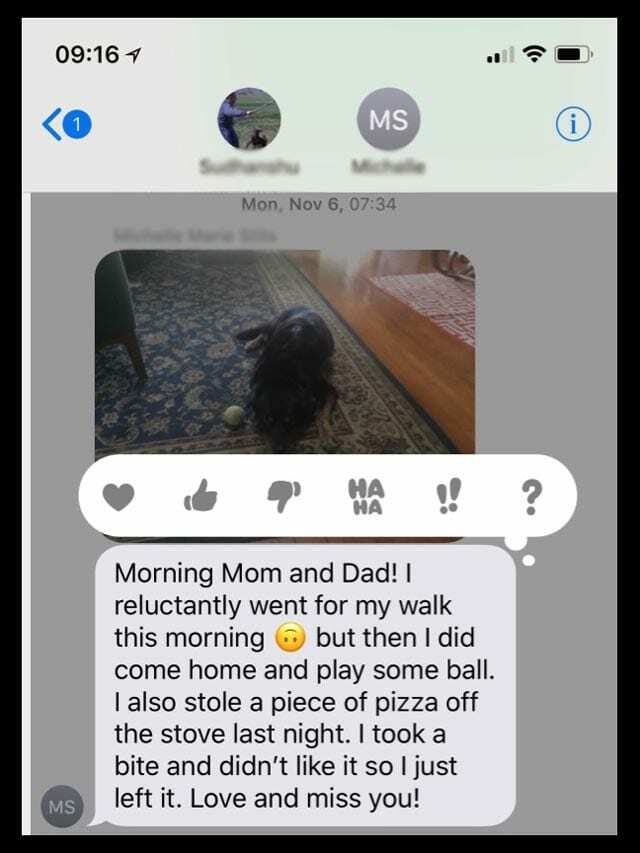
Bet labā ziņa ir tā, ka es patiešām saņēmu šo ziņojumu pārsūtīt pēc tam, kad bija bijis mazliet laika, lai uzzinātu, kā to izdarīt. Tātad, lai atbildētu uz jautājumu, kā pārsūtīt īsziņas uz citu iPhone? Vai jebkuram citam tālrunim, lūk, kā mēs to darām.
Pats labākais, ka tas ir pavisam vienkārši, kad to zini!
Tātad ķersimies pie tā!
Saturs
-
Ātri padomi
- Saistītie raksti
-
Pārsūtiet tos iPhone tekstus! Un arī attēli vai pielikumi
- Kā pārsūtīt īsziņas vairākiem adresātiem
- Kā pārsūtīt uzlīmes, emocijzīmes, saites, videoklipus un citus ziņojumu pielikumus, izmantojot īsziņu
-
Vai vēlaties automātiski pārsūtīt sava iPhone īsziņas?
- Izmantojiet ziņojumus pakalpojumā iCloud
- Vai arī izmantojiet Apple nepārtrauktības funkciju īsziņām!
- Vai savā iPhone tālrunī neredzat īsziņu pārsūtīšanas iestatījumu?
- Sazinieties ar savu mobilo sakaru operatoru
- Opcijas operētājsistēmai Android
- Vai arī izmēģiniet trešās puses lietotni, lai pārsūtītu īsziņas
- Saistītās ziņas:
Ātri padomi 
Izpildiet šos ātros padomus, lai pārsūtītu īsziņas ikvienam un ikvienam, kuru izvēlaties!
- Nospiediet un turiet ziņojuma burbuli, kuru vēlaties pārsūtīt
- Krāns Vairāk
- Atlasiet visas citas īsziņas, kuras vēlaties pārsūtīt
- Pieskarieties Uz priekšu poga (izliekta bultiņa)
- Ievadiet visas personas, kuras vēlaties saņemt tekstus
- Krāns Sūtīt
Saistītie raksti
- Kā veikt konferences zvanu, izmantojot grupas FaceTime iPhone, iPad un Mac ierīcēs
- Izmantojiet iMessage grupas tērzēšanu iPhone vai iPad ierīcē
- Kā noņemt sevi no grupas iMessage
- Vai saņemat ziņojumus, par kuriem jūsu mobilo sakaru operators var iekasēt maksu par pakalpojumu aktivizēšanu?
- Meklēšanas problēmas iPhone tālrunī lietotnē Ziņojumi? Atjaunojiet meklēšanas indeksu
- Vai nevarat nosūtīt ziņojumus no sava Mac datora? Šis ir ātrākais veids, kā to novērst!
Pārsūtiet tos iPhone tekstus! Un arī attēli vai pielikumi
- Pārejiet uz sarunu pavedienu, kurā ir ziņojums un/vai attēls utt. vēlaties pārsūtīt kādam citam.
- Tas darbojas iMessages un SMS/MMS (zili vai zaļi burbuļi)
- Ilgi nospiediet ziņojuma burbuli līdz tiek parādīta uznirstošā izvēlne ar opcijām Kopēt un citas
- Nospiediet Vairāk

- Blakus visiem jūsu tekstiem un attēliem tiek parādīti tukši apļi
- Pieskarieties aplim, lai atlasītu ziņojumus, attēlus un jebko citu, ko vēlaties pārsūtīt.
- Blakus katram atlasītajam ziņojumam vai attēlam tiek parādīts zils aplis ar baltu atzīmi
- Pieskarieties Uz priekšu poga– izliektā bultiņa ekrāna labajā apakšējā stūrī
- Tiek parādīts jauns īsziņas ekrāns ar visu atlasīto ziņojumu, ziņojumiem vai fotoattēliem.
- Ievadiet tās personas vārdu, tālruņa numuru vai e-pasta adresi, kurai vēlaties pārsūtīt šo ziņojumu
- Vai arī pieskarieties pluszīmei (+), lai pārlūkotu savus kontaktus
- Krāns Sūtīt (zilā vai zaļā bultiņa ziņojuma logā)
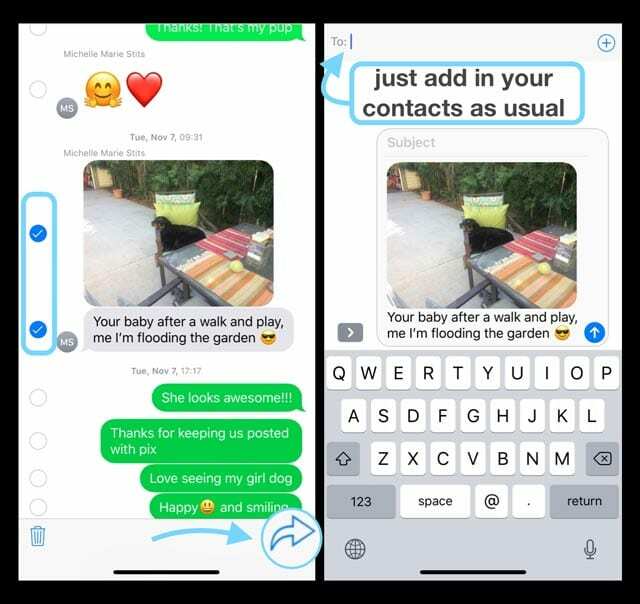
Kā pārsūtīt īsziņas vairākiem adresātiem
Tas ir viegli! Vienkārši izpildiet tās pašas darbības, izņemot vairākus vārdus, tālruņu numurus, e-pasta adreses utt. kad sasniedzat 6.1. un 6.2. darbību. Tas ir tik vienkārši.
Kā pārsūtīt uzlīmes, emocijzīmes, saites, videoklipus un citus ziņojumu pielikumus, izmantojot īsziņu
Tas viss ir vienāds. Un viegli.
Tātad, ja kāds nosūta jums īsziņu ar videoklipu, uzlīmi, emocijzīmi vai daudz ko citu, varat to pārsūtīt, veicot tieši tās pašas darbības.
Noteikti atlasiet visus vienumus, kurus vēlaties pārsūtīt, atlasot tukšo apli un iegūstot zilu apli ar baltu atzīmi blakus visam saturam, ko vēlaties pārsūtīt. 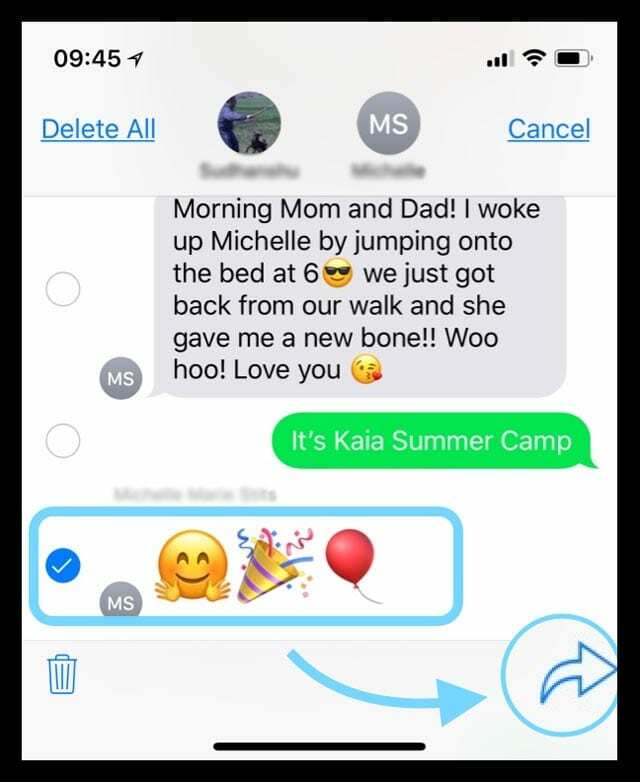
Atcerieties, ka emocijzīmes, animācijas un piezīmes neizskatās tieši tāpat, ja sūtāt tās uz ierīcēm, kas nav Apple.
Par laimi, uzlīmēm vajadzētu izskatīties tāpat kā jūsu iDevice nosūta uzlīmi kā attēlu.
Vai vēlaties automātiski pārsūtīt sava iPhone īsziņas? 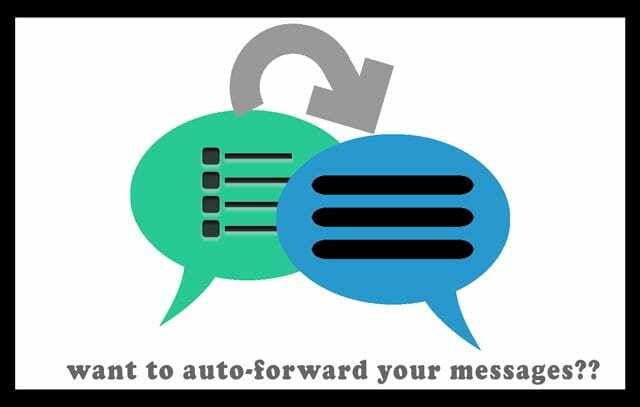
Bieži dzirdam šo jautājumu: vai es varu automātiski pārsūtīt īsziņas uz citu tālruni?
Daudzi cilvēki vēlas automātiski pārsūtīt īsziņas, piemēram, no darba tālruņa uz personīgo tālruni vai otrādi.
Vai varbūt jūs ceļojat uz citu valsti un izmantojat citu tālruni, atrodoties prom, BET jūs joprojām vēlaties saņemt visus ziņojumus.
Diemžēl, atšķirībā no Android tālruņiem, iPhone tālruņos pašlaik netiek piedāvāta lietotne (pat trešās puses lietotne), kas to izdarītu jūsu vietā.
Bet ir daži risinājumi. Šeit ir mūsu labākais!
Pirmkārt, ja izmantojat Apple ekosistēmu, varat saņemt tos pašus iMessages divās vai vairākās iDevices, ja piesakāties ar to pašu Apple ID vai izmantojat Ziņojumi pakalpojumā iCloud lai jūsu ziņojumu vēsture tiktu atjaunināta un sinhronizēta visās jūsu ierīcēs.
Izmantojiet ziņojumus pakalpojumā iCloud
Kad pakalpojumā iCloud ieslēdzat funkciju Ziņojumi, visi jūsu ziņojumi tiek automātiski atjaunināti jebkurā ierīcē, kurā esat pierakstījies ar to pašu Apple ID un iCloud iespējotu ziņojumu.
Tas nozīmē, ka jums vienmēr ir vienādi ziņojumi visur, kur izmantojat iMessage.
Un, ja vienā ierīcē izdzēšat ziņojumu, fotoattēlu vai sarunu, iCloud to noņem no visām jūsu ierīcēm.
Kā ieslēgt ziņojumus pakalpojumā iCloud
Savā iPhone un iPad ierīcē
- Iet uz Iestatījumi
- Pieskarieties savam Apple iD
- Krāns iCloud
- Ieslēgt Ziņojumi

- Atkārtojiet visām ierīcēm
Jūsu Mac datorā
- Atveriet sadaļu Ziņojumi
- Izvēlieties Ziņojumi > Preferences > iMessage
- Atzīmējiet izvēles rūtiņu blakus Iespējojiet ziņojumus pakalpojumā iCloud

- Atkārtojiet to visiem papildu Mac datoriem
Vai arī izmantojiet Apple nepārtrauktības funkciju īsziņām!
Ja jums ir iPhone tālrunis, visas īsziņas, ko sūtāt un saņemat savā iPhone, var tikt parādītas arī jūsu Mac, iPad un iPod touch ierīcēs.
Izmantojot Continuity, varat turpināt īsziņu sarunas no jebkuras tuvumā esošās ierīces. 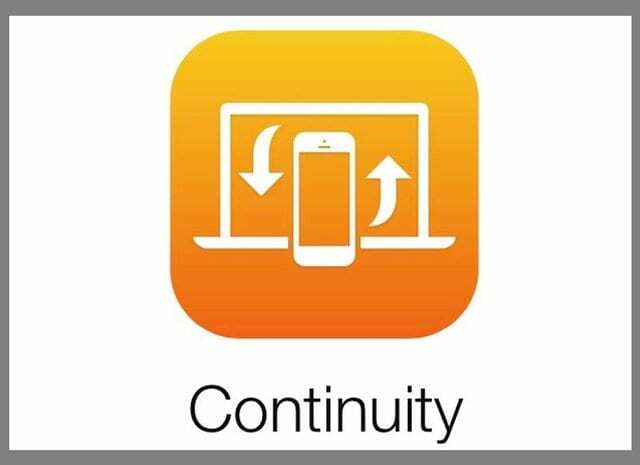
Norādījumi par iestatīšanas nepārtrauktību iDevices un Mac datoriem
- Pārliecinieties, vai katra ierīce ir pierakstījusies pakalpojumā iCloud ar vienu un to pašu Apple ID
- iPhone tālrunī dodieties uz Iestatījumi > Ziņojumi > Sūtīt un saņemt. Pārbaudiet, vai Apple ID ir tas pats Apple ID, ko izmantojat pakalpojumam iMessage visās pārējās ierīcēs.
- Pievienojiet atzīmi gan savam tālruņa numuram, gan e-pasta adresei, lai ar iMessage jūs varētu sazināties jebkurā veidā
- Atkārtojiet iepriekš minēto darbību visām pārējām ierīcēm, kurās vēlaties, lai jūsu īsziņas tiktu rādītas
- Savā iPhone tālrunī dodieties uz Iestatījumi > Ziņas > Īsziņu pārsūtīšana

- Izvēlieties, kuras ierīces vēlaties sūtīt un saņemt īsziņas no šī iPhone
- Ja savam Apple ID neizmantojat divu faktoru autentifikāciju, katrā citā jūsu ierīcē tiek parādīts verifikācijas kods: ievadiet šo kodu savā iPhone tālrunī.
- Operētājsistēmā Mac atveriet lietotni Ziņojumi un pēc tam izvēlieties Ziņas > Preferences
- Noklikšķiniet uz Konti un pēc tam atlasiet savu iMessage kontu
- Pārbaudiet, vai šeit parādītais Apple ID ir tas pats Apple ID, ko izmantojat citās ierīcēs
- Pievienojiet atzīmi savam tālruņa numuram un e-pasta adresei, ja tas vēl nav norādīts
Vai savā iPhone tālrunī neredzat īsziņu pārsūtīšanas iestatījumu?
- Atveriet sadaļu Iestatījumi > Ziņojumi un izslēdziet iMessage.

Pakalpojumu iMessage var pilnībā izslēgt ziņu iestatījumos. - Pagaidiet 1-2 minūtes
- Atkal ieslēdziet iMessage
- Pieskarieties vienumam Sūtīt un saņemt.

Krāns Sūtīt un saņemt lai rediģētu savus datus. - Izvēlieties lietotnei iMessage izmantot savu Apple ID
- Pierakstieties ar to pašu Apple ID, ko izmantojāt citās ierīcēs
Sazinieties ar savu mobilo sakaru operatoru
Ja neviena no šīm opcijām nav iespējama vai ja vēlaties automātiski pārsūtīt īsziņas no iPhone uz Android, pārbaudiet, vai jūsu mobilo sakaru operators piedāvā kādu teksta pārsūtīšanas iespēju.
Pašlaik operētājsistēmā iOS vai trešās puses lietotnē nav iespēju, kas automātiski nosūta visus SMS tekstus no iDevice uz Android vai jebkuru citu mobilo operētājsistēmu.
Opcijas operētājsistēmai Android 
Tomēr Android tālruņiem ir lietotne, kas automātiski pārsūta tekstus uz iPhone.
Tātad, ja jums ir gan Android tālrunis, gan iPhone, mēģiniet savā Android tālrunī izmantot trešās puses lietotni, piemēram, AutoForwardSMS.
Šīs lietotnes ļauj automātiski pārsūtīt Android SMS īsziņas uz jebkura cita veida tālruni, tostarp iPhone. Daudzi pat pārsūta jūsu ienākošās īsziņas uz jūsu e-pasta adresi.
Tāpēc cilvēkiem, kuri izmanto gan Android, gan iPhone, ir iespējas, lai jums ne vienmēr būtu līdzi jāņem 2+ mobilie tālruņi.
Vai arī izmēģiniet trešās puses lietotni, lai pārsūtītu īsziņas 
Daudzi lietotāji, kuriem nepieciešama īsziņu automātiska pārsūtīšana starp vairākiem tālruņiem, zvēr Google Voice. Negatīvā puse ir tāda, ka jums ir nepieciešams jauns tālruņa numurs — jūs nevarat izmantot savu pašreizējo iPhone numuru. Tomēr Google piedāvā šo tālruņa numuru, tostarp vietējo apgabala kodu, bez maksas.
Un pēc tam varat instalēt lietotni Google Voice, izmantojot to pašu numuru jebkurā viedtālruņos un datoros. Tādā veidā visi jūsu īsziņas, zvani un balss pasta ziņojumi tiek sinhronizēti starp visu veidu ierīcēm no visiem ražotājiem.
Tādējādi jūsu Google Voice īsziņas tiks rādītas jebkurā ierīcē, bez nepieciešamības nēsāt līdzi vairākas ierīces vienlaikus. Tomēr iPhone tālruņos visi zvani, kas veikti, izmantojot pakalpojumu Google Voice, tiek uzskatīti par minūtēm jūsu mobilā tālruņa plānā, ja tas rada bažas. Un Google Voice pašlaik ir pieejams tikai ASV.
Citas līdzīgas iespējas ietver tādas lietotnes kā Sideline, LineUp, Second Phone Number, Hushed Second Number un daudzas citas. Tā vietā, lai ieteiktu kādu konkrētu lietotni, mēs mudinām mūsu lasītājus apmeklēt lietotņu veikalu un izlasīt pārskatus un aprakstus, lai noskaidrotu, kura lietotne atbilst viņu īpašajām vajadzībām, ja tāda ir.
Ja teksta pārsūtīšana jums ir svarīga vai ja žonglējat vairākas ierīces ar vairākiem numuriem, šie trešo pušu risinājumi varētu būt pareizais risinājums.

Lielāko savas profesionālās dzīves daļu Amanda Elizabete (īsumā Liza) apmācīja dažādus cilvēkus, kā izmantot plašsaziņas līdzekļus kā rīku, lai pastāstītu savus unikālos stāstus. Viņa zina dažas lietas par citu mācīšanu un pamācību veidošanu!
Viņas klientu vidū ir Edutopia, Scribe Video Center, Third Path Institute, Bracket, Filadelfijas Mākslas muzejs, un Lielā attēlu alianse.
Elizabete ieguva Tēlotājmākslas maģistra grādu mediju veidošanā Templas universitātē, kur viņa arī mācīja bakalaura audzēkņus viņu Filmu un mediju mākslas nodaļā.